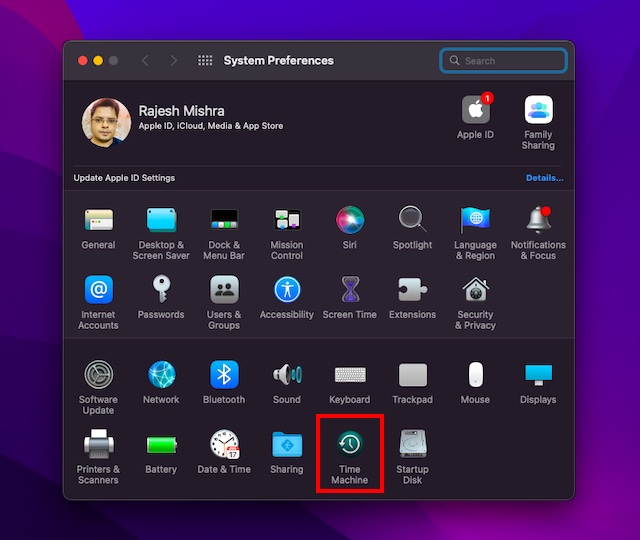Как использовать Spotify в автономном режиме на часах Wear OS 3
Прежде чем мы начнем, вам необходимо выполнить некоторые требования, чтобы использовать Spotify в автономном режиме на своих умных часах. Однако, если вы уже знаете, что это такое, используйте приведенную ниже таблицу, чтобы перейти к фактическому процессу.
Требования для запуска Spotify в автономном режиме
Ваши часы и приложение должны выполнить несколько требований, прежде чем вы начнете использовать Spotify в автономном режиме. Вот эти требования:
1. Совместимые умные часы Wear OS 3
Wear OS 3 – новейшая операционная система Android от Google для умных часов, которая будет выпущена для некоторых часов в ближайшие недели. Samsung Galaxy Watch 4 и Watch 4 Classic – единственные умные часы на рынке, которые прямо сейчас работают с Wear OS 3 прямо из коробки. Помимо этого, часы от Fossil, перечисленные ниже, скоро получат обновление. Итак, чтобы использовать Spotify в автономном режиме на Wear OS 3, у вас должны быть одни из этих умных часов:
- Samsung Galaxy Watch 4
- Samsung Galaxy Watch 4 Classic
- Fossil Gen 6 smartwatches (2022)
- Mobvoi TicWatch E3
- Michael Kors Gen 6 Bradshaw
- Mobvoi TicWatch Pro 3 GPS
- Mobvoi TicWatch Pro 3 Cellular/LTE
Google также сказал в Сообщение блога, что умные часы Wear OS 2, не получившие массового обновления, по-прежнему будут иметь новые возможности приложений и обновления безопасности. Если вы являетесь владельцем Galaxy Watch 4, как и мы, продолжайте читать ниже, чтобы узнать о других требованиях для использования Spotify в автономном режиме.
Программы для Windows, мобильные приложения, игры - ВСЁ БЕСПЛАТНО, в нашем закрытом телеграмм канале - Подписывайтесь:)
2. Премиум-членство Spotify.
Как и Wear OS 3, это тоже необходимо. Премиум-членство Spotify требуется для загрузки альбомов и плейлистов для автономного прослушивания на умных часах. Если вы являетесь бесплатным пользователем Spotify, вы все равно увидите кнопку загрузки, но, к сожалению, она ничего не сделает, когда вы нажмете на нее.
Так что, если вы еще не приобрели членство в Spotify, получите план подписки от 9,99 долларов в месяц. Или вы можете дождаться грядущих планов Spotify HiFi, чтобы получить поддержку звука без потерь, например Apple Music.
3. Spotify подключен к вашим умным часам
Подключить Spotify к умным часам Wear OS 3 для прослушивания музыки в автономном режиме очень просто.
Просто установите приложение на часы из Play Store и перейдите в Spotify Pair с вашего основного устройства, чтобы получить код для входа. После этого Spotify на ваших часах Wear OS 3 будет сопряжен с вашим телефоном.
Кроме того, убедитесь, что ваши умные часы остаются подключенными к Интернету.
Использование Spotify в автономном режиме на часах Wear OS 3
Как скачать целые плейлисты и альбомы
Теперь, когда мы готовы к работе, давайте погрузимся в реальный процесс и узнаем, как загружать песни для автономного воспроизведения в Spotify на Wear OS 3. Выполните следующие шаги, и все будет готово в кратчайшие сроки.
1. Когда часы и приложение уже подключены к вашему телефону, откройте приложение Spotify на своих умных часах. Вы увидите экран ниже.
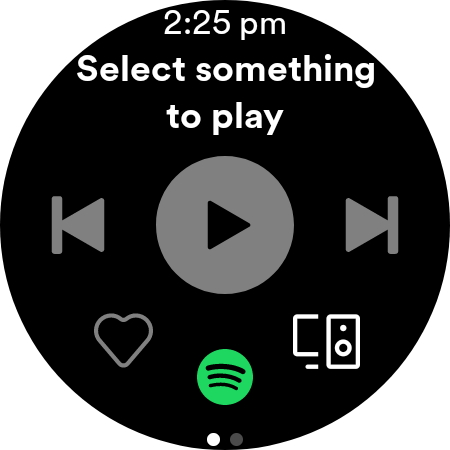
2. Проведите пальцем влево по экрану часов, чтобы перейти в меню ниже.
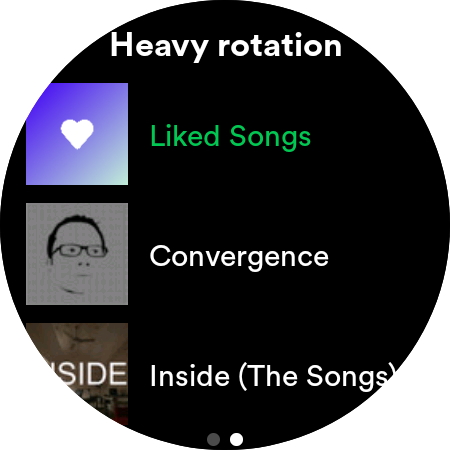
3. Выберите список воспроизведения или альбом, который хотите загрузить. Ваша библиотека будет извлечена из вашего телефона, поэтому вы увидите все, что есть в этом плейлисте или альбоме.
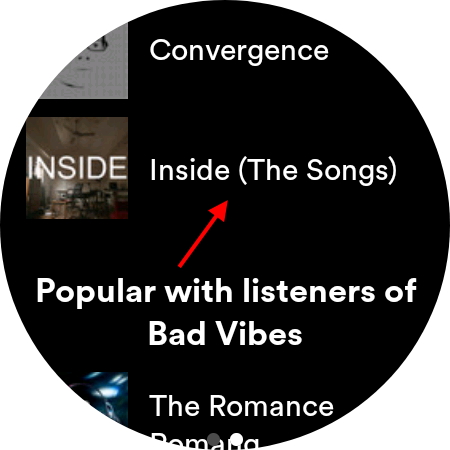
4. Нажмите кнопку «Загрузить для просмотра», и песни из плейлиста начнут скачиваться сразу.
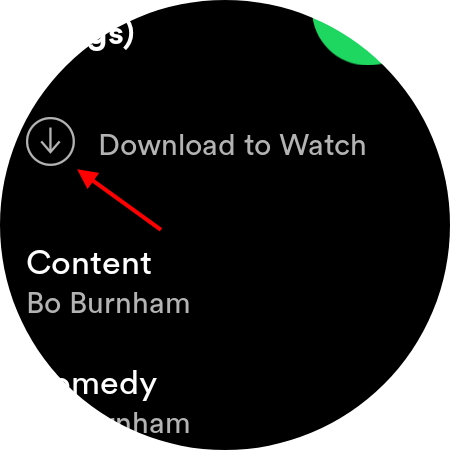
Процесс загрузки Spotify в автономном режиме довольно быстрый и должен быть выполнен за несколько минут.
Песни будут загружаться только до тех пор, пока ваши часы подключены к телефону и Интернету. Кроме того, имейте в виду, что в настоящий момент вы не можете использовать динамик умных часов для автономного воспроизведения Spotify.
Вам нужно будет подключить часы Wear OS 3 к одним из лучших беспроводных наушников, чтобы слушать любимые треки прямо с запястья.
Как скачать определенные эпизоды подкаста
Загрузка эпизодов подкаста выполняется таким же образом. Чтобы слушать свои подкасты в Spotify, когда вы не в сети, путешествуете в метро или путешествуете пешком, выполните следующие действия:
1. Подключив часы и приложение к телефону, откройте приложение Spotify на часах. Вы увидите экран ниже.
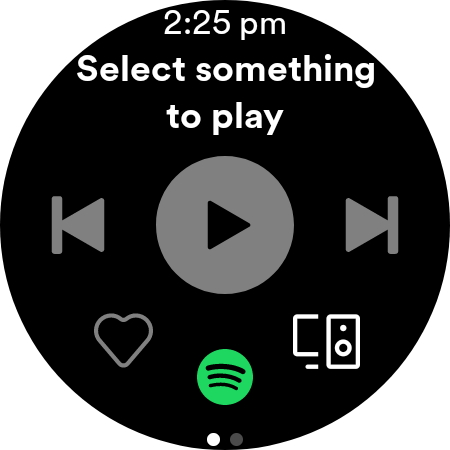
2. Проведите пальцем влево по экрану часов и перейдите к списку подкастов.
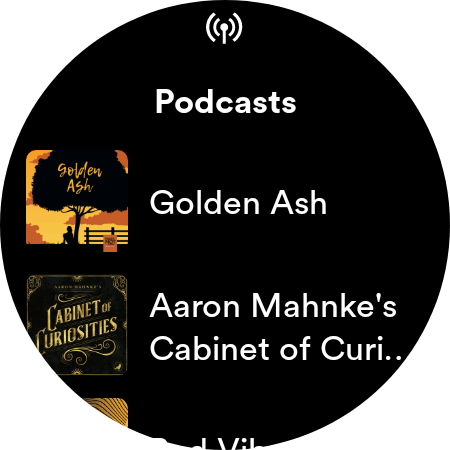
3. Выберите подкаст, который хотите загрузить, и появится список выпусков.
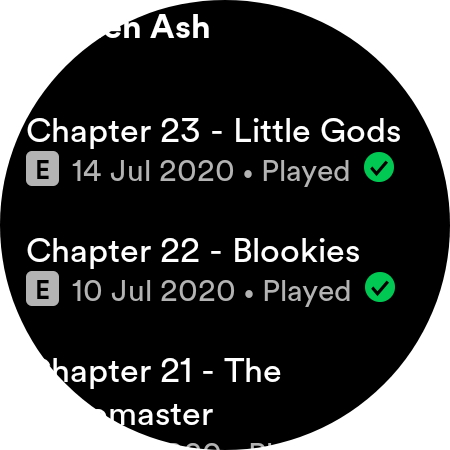
4. Затем нажмите и выберите конкретный выпуск, откроется его страница с другими деталями. Здесь нажмите кнопку «Загрузить для просмотра», и начнется загрузка эпизода.
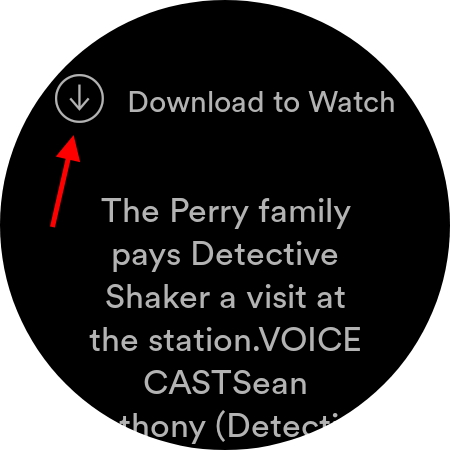
Удалите автономные песни в Spotify из часов Wear OS 3
Если ваши умные часы ограничены в памяти или вам нужно избавиться от списка воспроизведения, это легко сделать. Однако помните, что после удаления этих автономных треков или эпизодов подкастов вы не сможете слушать их в автономном режиме в Spotify на своих часах Wear OS 3. Если вы все еще хотите продолжить, выполните следующие действия:
1. Откройте приложение Spotify на своих умных часах. Проведите пальцем влево по экрану часов, чтобы перейти в главное меню.
2. Нажмите «Загрузки», чтобы просмотреть все плейлисты и альбомы, доступные в автономном режиме на ваших умных часах Android.
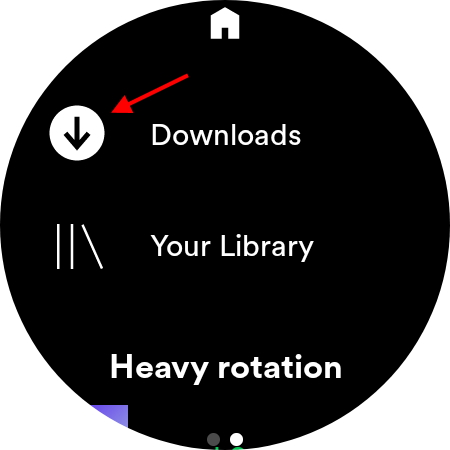
4. Нажмите и выберите список воспроизведения или подкаст, который хотите удалить.
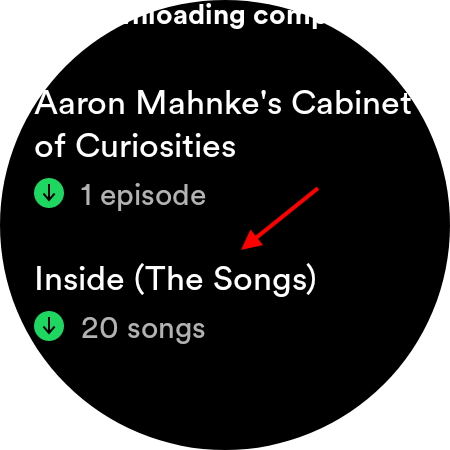
5. Затем нажмите «Удалить с часов» вверху, чтобы освободить место на ваших умных часах.
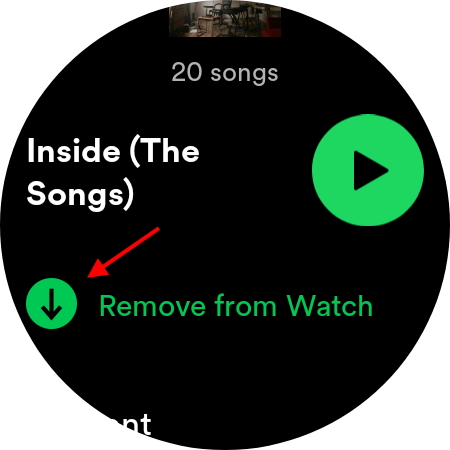
И все готово. Выбранные песни или эпизоды будут удалены, и вы получите обратно свое драгоценное место для хранения. Просто не забудьте повторно загрузить их, выполнив действия, описанные выше, если вы снова захотите послушать их в автономном режиме.
Возьмите музыку в автономном режиме в Spotify на Wear OS 3
На данный момент Wear OS 3 ограничена только некоторыми умными часами, но она будет постепенно разворачиваться по мере выхода новых моделей. Дайте нам знать в комментариях ниже.

![Как изменить браузер по умолчанию в Windows 11 [Guide]](https://okdk.ru/wp-content/uploads/2021/07/Change-Default-Browser-in-Windows-11-body-1.jpg)
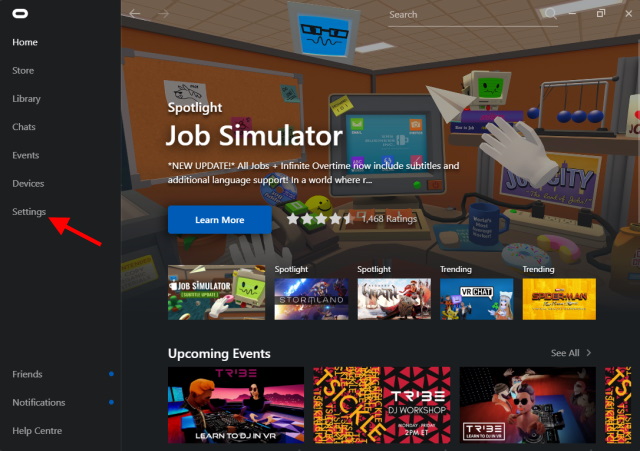
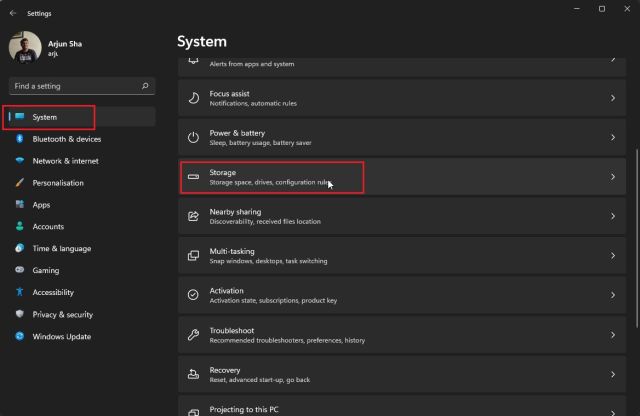
![Как использовать Google Диск на Fire TV Stick [Guide]](https://okdk.ru/wp-content/uploads/2021/02/6-4.jpg)
![Как воспроизводить локальные медиафайлы на Android TV [Guide]](https://okdk.ru/wp-content/uploads/2020/12/How-to-Sideload-Apps-on-Android-TV-Guide-7.jpg)